摘要:电脑屏幕的分辨率对用户使用电脑来说非常重要,调整好了电脑最合适的分辨率,一方面可以让用户使用电脑的时候更加舒适,一方面能够让用户电脑显示更加的清晰,win10怎么调最佳分辨率显示器?小编为小伙伴带来了......
电脑屏幕的分辨率对用户使用电脑来说非常重要,调整好了电脑最合适的分辨率,一方面可以让用户使用电脑的时候更加舒适,一方面能够让用户电脑显示更加的清晰,win10怎么调最佳分辨率显示器?小编为小伙伴带来了win10调最佳分辨率显示器方法介绍,通过设置界面找到分辨率设置就可以调节了。
win10调最佳分辨率显示器方法介绍:
1、首先点击左下角开始菜单图标,选择设置打开。
2、因为分辨率属于显示设置,我们需要在设置菜单选择显示设置一栏,点击进入设置界面。
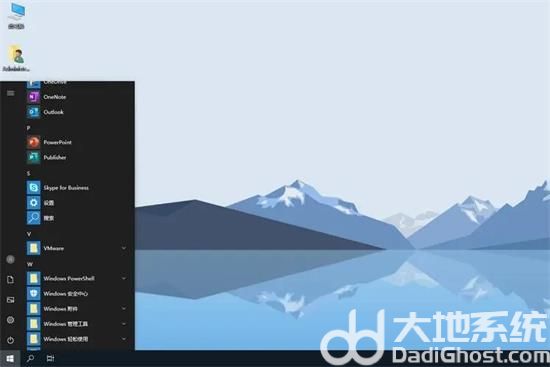
3、在显示设置的界面可以直接看到分辨率设置,这里可以调节关于屏幕显示的相关设置。我们直接点击分辨率旁边的倒三角。
4、如果电脑的屏幕支持2K,4K甚至8K,可使用的分辨率选项就会更多,这里选择自己想要的分辨率即可设置成功。
版权声明:本站部分文章和图片来源于网络,版权归原作者所有,如果侵犯你的版权,请发邮件,我们将及时删除!







_1.png)
_1.png)
